Мониторинг приложений и серверов приложений — важная часть DevOps-культуры. Вы наверняка хотите постоянно мониторить состояние приложения и серверов, загрузку центрального процессора, потребление памяти, дисковую утилизацию и т.д. Также вы наверняка хотите получать уведомления, если у сервера заканчивается доступная память или приложение перестает отвечать на запросы, что позволит предотвратить проблемы.
Для мониторинга есть ряд бесплатных и платных инструментов, таких как Amazon CloudWatch, Nagios, New Relic, Prometheus, Zabbix и другие. В этом посте мы рассмотрим Prometheus — инструмент для одновременного мониторинга десятков тысяч служб.
Что такое Prometheus и чем он отличается от других систем мониторинга?
Prometheus — популярный CNCF-проект с открытым исходных кодом, большая часть компонентов которого написана на Golang, а часть — на Ruby. Это означает, что у вас будет всего один бинарный файл, который нужно скачать и запустить вместе с компонентами Prometheus. Prometheus полностью совместим с Docker и доступен на Docker Hub. Для начала давайте рассмотрим основные компоненты Prometheus.
Компоненты Prometheus
Сервер Prometheus
Prometheus имеет центральный компонент, называемый Prometheus Server. Его основная задача — хранить и мониторить определенные объекты. Объектом может стать что угодно: Linux-сервер, сервер Apache, один из процессов, сервер базы данных или любой другой компонент системы, которую вы хотите контролировать. В терминах Prometheus главная служба мониторинга называется сервером Prometheus, а объекты мониторинга — целевыми объектами. Как я сказал ранее, целевым объектом может быть один сервер, или целевые объекты для проверки конечных точек через HTTP, HTTPS, DNS, TCP и ICMP (*Black-Box Exporter), или простая конечная точка HTTP, которую выдает приложение. Через конечную точку HTTP сервер Prometheus проверяет статус приложения.
Каждый элемент целевого объекта, который вы хотите мониторить (статус центрального процессора, память или любой другой элемент), называется метрикой. Таким образом, Prometheus собирает через HTTP метрики целевых объектов, хранит их локально или удаленно и отображает.
Сервер Prometheus считывает целевые объекты с интервалом, который вы определяете на сбор метрик, и хранит их в базе данных временных рядов. Целевые объекты и временной интервал считывания метрик вы задаете в конфигурационном файле prometheus.yml.
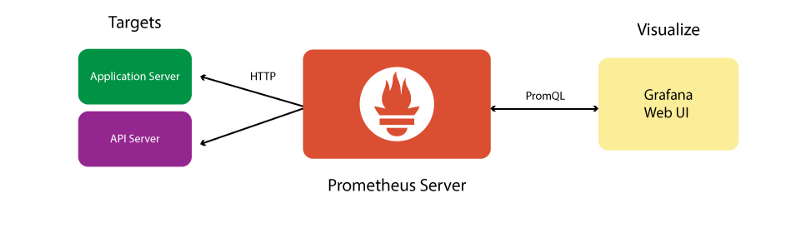
Вы запрашиваете у базы данных временных рядов Prometheus информацию о месте хранения метрик, используя язык запросов PromQL. Другими словами, с помощью PromQL вы просите сервер Prometheus показать статус конкретного целевого объекта в данный момент времени и получаете метрики.
Prometheus предоставляет клиентские библиотеки на нескольких языках, которые вы можете использовать для обеспечения работоспособности приложения. Но Prometheus — это не только мониторинг приложений. Вы можете использовать экспортеры (exporters) для мониторинга сторонних систем (таких как сервер Linux, демон MySQL и т.д.). Экспортер — часть программного обеспечения, которое получает существующие метрики от сторонней системы и экспортирует их в формат, понятный серверу Prometheus.
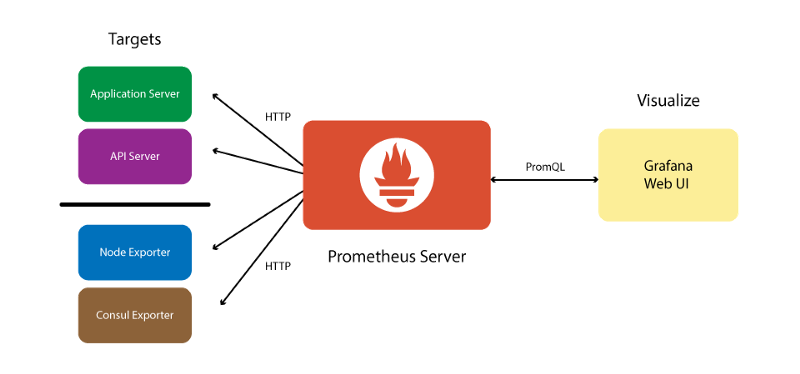
Примерной метрикой с сервера Prometheus может быть текущее использование свободной памяти или файловой системы через Node Exporter на сервере Prometheus.
Важно знать, что Prometheus использует стандартную модель данных с метрикой на основе ключа, которая может не совпадать с моделью сторонней системы Именно поэтому вы используете экспортеры для преобразования метрик. Я не буду вдаваться в подробности каждого синтаксиса показателей Prometheus и того, как они отличаются.
Уровень визуализации с Grafana
Вы можете использовать Grafana в качестве стороннего компонента для визуализации метрик, хранящихся в базе данных временных рядов Prometheus. Вместо того чтобы писать запросы PromQL непосредственно на сервер Prometheus, вы используете доски графического интерфейса Grafana для запроса метрик с сервера Prometheus и визуализации их на панели мониторинга Grafana.
Управление оповещениями с Prometheus Alert Manager
Prometheus имеет компонент управления оповещениями, называемый AlertManager. Он служит для запуска оповещений через Email, Slack или другие клиентские уведомления.
Вы определяете правила оповещения в файле под названием alert.rules. Например, если сервер Prometheus найдет значение метрики, превышающее порог, который вы определили в файле alert.rules, Alert Manager разошлет оповещения. Как Alert Manager работает с Prometheus и как его установить в стеке Prometheus, я расскажу в следующем посте.
Prometheus, Grafana и Node Exporter являются основой системы мониторинга Prometheus. Вам нужен центральный сервер Prometheus, целевой объект и слой визуализации. Давайте посмотрим, как настроить минимальный стек Prometheus для мониторинга простого сервера Ubuntu 16.04 с помощью docker-compose.
Настройка Prometheus в контейнерах Docker
Время настроить Prometheus-стек на сервере с Linux. Вы настроите сервер Prometheus для сбора метрик, Grafana для визуализации и Node Exporter для мониторинга хост-системы на Ubuntu 16.04. Используйте docker-compose для развертывания сервера Prometheus, Grafana и Node Exporter, но сначала разверните автономный сервер Prometheus с помощью файла docker-compose, приведенного ниже:
version: '3'networks:
monitor-net:
driver: bridgevolumes:
prometheus_data: {}services: prometheus:
image: prom/prometheus:latest
container_name: prometheus
volumes:
- ./prometheus/:/etc/prometheus/
- prometheus_data:/prometheus
command:
- '--config.file=/etc/prometheus/prometheus.yml'
- '--storage.tsdb.path=/prometheus'
- '--web.console.libraries=/etc/prometheus/console_libraries'
- '--web.console.templates=/etc/prometheus/consoles'
- '--storage.tsdb.retention=200h'
- '--web.enable-lifecycle'
# restart: unless-stopped
expose:
- 9090
ports:
- "9090:9090"
networks:
- monitor-netМы используем официальный образ prom/prometheus. Он сохраняет данные Prometheus (временные данные) в именованный volume и получает файл YAML конфигурации Prometheus из файловой системы хоста, который мы определили в секции command файла compose. Флаг --storage.tsdb.retention=200h важен, так как он чистит TSDB каждые 15 дней, что экономит дисковое пространство. Вы предоставляете порты сервиса, чтобы иметь возможность получения доступа к портам через Интернет.
Compose-файл будет разворачивать сервер Prometheus без Exporter или приложения. С автономным сервером Prometheus, запущенным внутри docker-контейнера, вы можете мониторить сам сервер Prometheus, поскольку он считывает данные, определенные в файле prometheus.yml. Например, можно увидеть, сколько оповещений дали сбой с тех пор, как сервер Prometheus запущен и работает с другими типами метрик. Теперь добавим службу Node Exporter в указанный выше compose-файл.
Добавление Node Exporter
Следующее, что нужно сделать, — развернуть контейнер Node Exporter и прикрепить его к серверу Prometheus, как показано в следующем файле YAML:
version: '3'networks:
monitor-net:
driver: bridgevolumes:
prometheus_data: {}services: prometheus:
image: prom/prometheus:latest
container_name: prometheus
volumes:
- ./prometheus/:/etc/prometheus/
- prometheus_data:/prometheus
command:
- '--config.file=/etc/prometheus/prometheus.yml'
- '--storage.tsdb.path=/prometheus'
- '--web.console.libraries=/etc/prometheus/console_libraries'
- '--web.console.templates=/etc/prometheus/consoles'
- '--storage.tsdb.retention=200h'
- '--web.enable-lifecycle'
# restart: unless-stopped
expose:
- 9090
ports:
- "9090:9090"
networks:
- monitor-net nodeexporter:
image: prom/node-exporter:latest
container_name: nodeexporter
user: root
privileged: true
volumes:
- /proc:/host/proc:ro
- /sys:/host/sys:ro
- /:/rootfs:ro
command:
- '--path.procfs=/host/proc'
- '--path.sysfs=/host/sys'
- '--collector.filesystem.ignored-mount-points=^/(sys|proc|dev|host|etc)($$|/)'
restart: unless-stopped
expose:
- 9100
networks:
- monitor-netЗдесь вы добавили еще один сервис docker-compose под названием nodexporter. Как упоминалось выше, экспортер – часть программного обеспечения, которая переводит метрики из сторонней системы в метрический формат, понятняй Prometheus. Node Exporter экспортирует метрики ОС на сервер Prometheus, который получает и хранит их в базе данных временных рядов. Вы монтируете тома хост-системы и передаете пару флагов службе Node Exporter, чтобы помочь обнаружить информацию о хост-системе, используя точки монтирования procfs и sysfs. procfs и sysfs – файловые системы в Unix-подобных операционных системах, которые показывают в иерархической файловой структуре и каталогах информацию о процессах и другую системную информацию, такую как хранилище и т. д. Структура варьируется от дистрибутива к дистрибутиву. Вы монтируете эти каталоги хоста в виде volumes в сервис Node Exporter, чтобы Node Exporter мог видеть системную информацию узла и вы могли передавать некоторые флаги командной строки со значением местоположения этих каталогов в контейнер Node Exporter.
При запуске сервера Prometheus вы должны увидеть или выполнить запросы PromQL с префиксом node_ на сервере Prometheus. Запуск PromQL-запросов в Prometheus покажет информацию о процессах хоста, хранении и другие метрики.
Добавление визуализации с Grafana
Grafana — средство визуализации и мониторинга данных с поддержкой нескольких баз данных, включая TSDB Prometheus. С помощью Grafana вы можете создать графический пользовательский интерфейс для метрик, которые собираете на сервере Prometheus, как показано ниже:
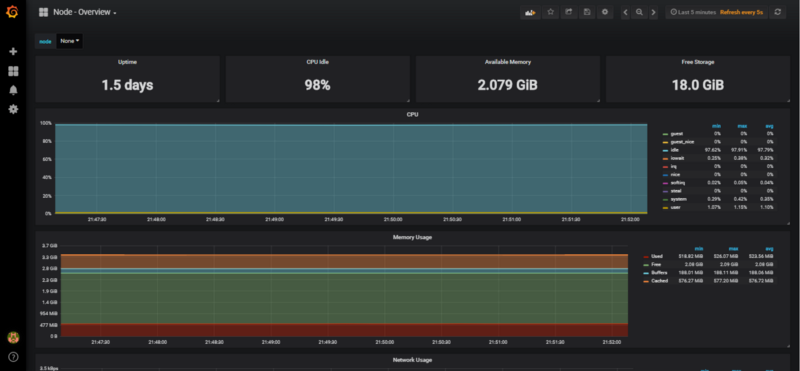
Вы пишете запросы PromQL в элементах панели Grafana, а не на сервере Prometheus. Но Grafana вытаскивает метрики с сервера Prometheus с интервалом, который вы выбираете в верхнем правом углу панели мониторинга Grafana, и графически отображает их в своей панели мониторинга. Grafana запускается в контейнере Docker, поэтому добавьте службу Grafana в файл compose. Окончательный docker-compose файл выглядит так:
version: '3'networks:
monitor-net:
driver: bridgevolumes:
prometheus_data: {}
grafana_data: {}services: prometheus:
image: prom/prometheus:latest
container_name: prometheus
volumes:
- ./prometheus/:/etc/prometheus/
- prometheus_data:/prometheus
command:
- '--config.file=/etc/prometheus/prometheus.yml'
- '--storage.tsdb.path=/prometheus'
- '--web.console.libraries=/etc/prometheus/console_libraries'
- '--web.console.templates=/etc/prometheus/consoles'
- '--storage.tsdb.retention=200h'
- '--web.enable-lifecycle'
# restart: unless-stopped
expose:
- 9090
ports:
- "9090:9090"
networks:
- monitor-net nodeexporter:
image: prom/node-exporter:latest
container_name: nodeexporter
user: root
privileged: true
volumes:
- /proc:/host/proc:ro
- /sys:/host/sys:ro
- /:/rootfs:ro
command:
- '--path.procfs=/host/proc'
- '--path.sysfs=/host/sys'
- '--collector.filesystem.ignored-mount-points=^/(sys|proc|dev|host|etc)($$|/)'
restart: unless-stopped
expose:
- 9100
networks:
- monitor-net grafana:
image: grafana/grafana:latest
container_name: grafana
volumes:
- grafana_data:/var/lib/grafana
- ./grafana/datasources:/etc/grafana/datasources
- ./grafana/dashboards:/etc/grafana/dashboards
- ./grafana/setup.sh:/setup.sh
entrypoint: /setup.sh
environment:
- GF_SECURITY_ADMIN_USER=${ADMIN_USER:-admin}
- GF_SECURITY_ADMIN_PASSWORD=${ADMIN_PASSWORD:-admin}
- GF_USERS_ALLOW_SIGN_UP=false
restart: unless-stopped
expose:
- 3000
ports:
- 3000:3000
networks:
- monitor-netСкопируйте содержимое файла docker-compose и запустите docker-compose up -d, чтобы развернуть сервер Promtheus, контейнеры Node Exporter и Grafana, а также запустите docker-compose ps для проверки состояния контейнеров. В файле compose вы также монтируете файловую систему хоста в сервис Grafana, чтобы Grafana могла получить доступ к Json-панели мониторинга из хост-системы.
Перейдите на публичный IP-адрес системы с портом 3000 и вбейте admin: admin в качестве имени пользователя и пароля, чтобы увидеть статистику сервера в панели Grafana. Вы увидите что-то подобное:
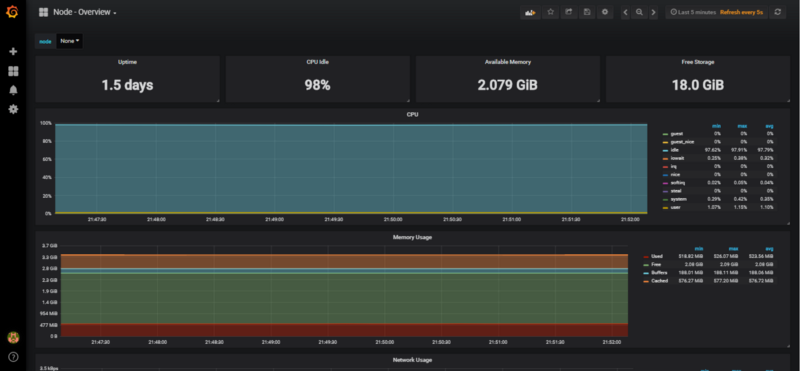
Заключение
Вы увидели простейший пример того, как настроить сервер Prometheus с Node Exporter и Grafana для визуализации статистики сервера на Ubuntu 16.0. Вы можете хранить данные временного ряда Prometheus в стороннем хранилище, таком как InfluxDB, а не в локальной файловой системе. Важно отметить, что Prometheus не связан с логированием и трассировкой. Мы рассмотрели, как добавить компонент Prometheus Alert Manager в вышеуказанный стек для отправки оповещений по электронной почте или в Slack, если что-то идет не так, и как использовать service discovery в Prometheus.
Здесь вы можете найти полный исходный код. Также рекомендую прочитать документацию Prometheus, чтобы узнать больше о его компонентах и архитектуре.